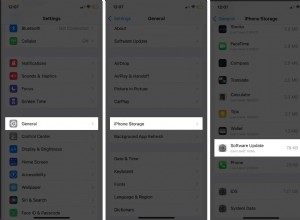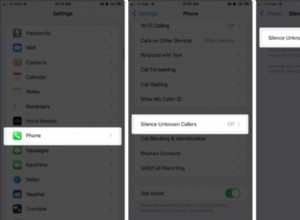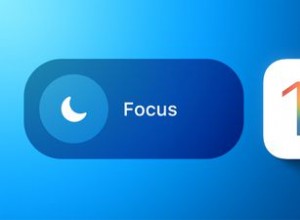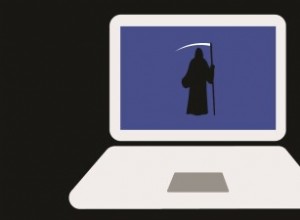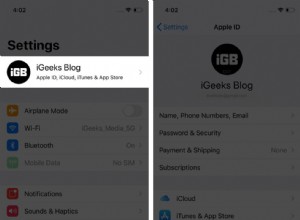على الرغم من توفر HomePod في تطبيق Apple Home ، إلا أنه لا يمكن دمج مكبر الصوت المنزلي الذكي للشركة في مشاهد HomeKit والأتمتة. باستخدام هذه الميزة ، سيتمكن المستخدمون من تنشيط مشاهد "HomeKit" المفضلة لديهم ، جنبًا إلى جنب مع قائمة تشغيل أو ألبوم أو أغنية Apple Music محددة من HomePod.
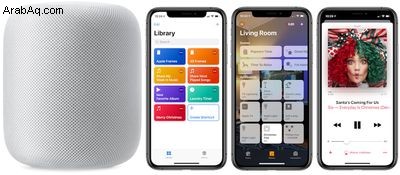
أوضح مستخدم Reddit Running_In_Space على r / HomeKit مؤخرًا أن هذا ممكن بالفعل اليوم ، بفضل اختصار Siri مفيد (وبسيط للغاية). باستخدام الاختصار ، يمكنك ربط أي مشهد بالمنزل مع أي قائمة تشغيل Apple Music. بينما يقتصر الاختصار على قوائم التشغيل ، يمكنك الاختيار من بين قوائم التشغيل الخاصة بك أو تلك التي تم إنشاؤها بواسطة Apple Music.
في المثال أدناه ، أنشأنا اختصارًا بعنوان "Siri" خاص بالعطلة يُشغل أضواء شجرة الكريسماس (متصل بمفتاح iDevices Switch) ويخلط قائمة تشغيل الأعياد في أي وقت نقول فيه ، "Hey Siri ، Merry Christmas." تذكر أيضًا أنك ستحتاج إلى اشتراك Apple Music ، أو مصابيح تمكّن HomeKit أو أجهزة أخرى من نوع ما ، وتطبيق Siri Shortcuts iOS المحدّث.
كيفية إنشاء اختصار Siri
- افتح تطبيق "الاختصارات" لنظام التشغيل iOS
- المس "إنشاء اختصار"
- في شريط البحث ، اكتب "الحصول على قائمة التشغيل" وأضفها إلى الاختصار الخاص بك
- بجوار قائمة التشغيل ، انقر على "اختيار" واختر قائمة التشغيل التي تريدها
- ابحث عن "موسيقى Play" وأضفها (يمكنك هنا أيضًا تعديل الإعدادات لخلط قائمة التشغيل و / أو تكرارها)
- ابحث عن "Run Home Scene" وأضفه
- بجوار الصفحة الرئيسية ، انقر على "اختيار" وحدد منزلك
- بجوار المشهد ، انقر على "اختيار" وحدد المشهد الذي تريده
- قبل النقر على "تم" ، حدد رمز التبديل أسفل الزر "تم" في الركن الأيمن العلوي من الشاشة
- قم بتسمية الاختصار ، وانقر على "إضافة إلى Siri" لتسجيل عبارة المشغل المفضلة لديك
- انقر على "تم" حتى تعود مرة أخرى إلى شاشة مكتبة التطبيق
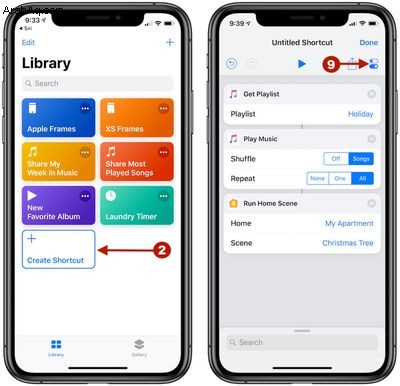
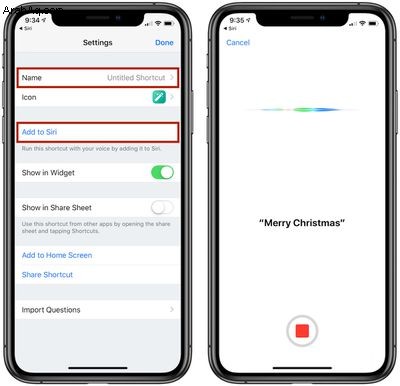
الآن ستتمكن من قول "Hey Siri ، [Trigger Phrase]" إلى HomePod لديك وتفعيل المشهد الرئيسي المحدد جنبًا إلى جنب مع قائمة تشغيل Apple Music المختارة ، والمتصلة عبر AirPlay على iPhone الخاص بك. يستجيب Siri عادةً بـ "حسنًا ، تشغيل الاختصار الخاص بك" ، ويمكن أن يستغرق وقتًا أطول قليلاً من تنشيط المشهد العادي في HomeKit بسبب الإجراءات المتعددة.
هناك العديد من الإصدارات من اختصار "Siri" هذا الذي يمكن إنشاؤه ، مثل وجود مشهد ليلي في "HomeKit" مرتبط بقائمة تشغيل Apple Music هادئة يتم تشغيلها عندما تقول ، "مرحبًا Sir ، تصبح على خير." لقد حاولنا اختبار المشاهد الرئيسية التي يتم تنشيطها عبر السياج الجغرافي ، ولكن في المرات القليلة التي حاولنا فيها عدم تمكننا من تشغيل HomePod وتشغيل قائمة تشغيل Apple Music المحددة عند وصول مشهد المنزل في HomeKit.
من الجدير بالذكر أيضًا أن قائمة تشغيل Apple Music المرغوبة سيتم تشغيلها على أي جهاز تتحدث إليه Siri ، لذلك في مثالنا إذا قلنا ، "Hey Siri ، Merry Christmas" و HomePod اختارها ، ثم تم تشغيل قائمة التشغيل الخاصة بالأعياد على HomePod . إذا قلنا نفس العبارة لـ "iPhone" الخاص بنا ، فسيتم تشغيل قائمة التشغيل هناك بدلاً من ذلك. في كلا السيناريوهين ، كانت أضواء شجرة الكريسماس لا تزال نشطة بغض النظر عن جهاز Apple المستخدم.
قدمت Apple اختصارات Siri كتحديث لتطبيق Workflow iOS الخاص بها في سبتمبر ، وعلى الرغم من أن إنشاء الاختصارات يمكن أن يكون مهمة شاقة في بعض الحالات ، إلا أن هناك بعض الإجراءات المفيدة للغاية التي تمت مشاركتها خلال الأشهر القليلة الماضية. هل تستخدم اختصارات "Siri" ولديك اختصارات مفضلة لمشاركتها؟ قدم لنا التفاصيل في التعليقات أدناه أو قم بتغريدنا علىMacRumors لإعلامنا بالاختصارات الأكثر استخدامًا.